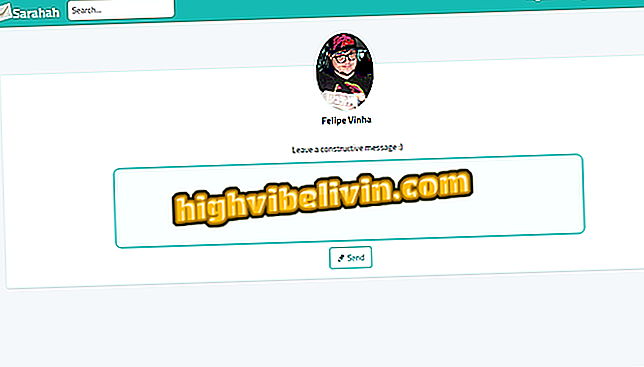Hur man gör polaroid online med Photor
Online-redaktören Fotor erbjuder en funktion som låter dig simulera Polaroid-bilder av datorn. Funktionen, som ingår i redigeringsplattformens ramalternativ, erbjuder fortfarande justeringar av fotorammen och färgen för att anpassa effekten. Förfarandet är relativt enkelt och kan utföras med foton på datorn, Dropbox och Facebook. Polaroidfiltret är en del av de fria Photor-paketen.
Innan du redigerar den redigerade bilden kommer tjänsten att be dig att logga in med ditt Facebook-konto. Filen kan sparas i PNG eller JPG i olika kvaliteter, vilket kan minska eller öka den slutliga filstorleken. Kolla in hur du gör polaroid online med Fotor Image Editor.
Se vår lista med Polaroid-kameror för dem som gillar omedelbara foton

Så här använder du Lightroom-förinställningar för att redigera dina Instagram-bilder
Vill du köpa mobiltelefon, TV och andra rabatterade produkter? Känn jämförelsen
Steg 1. Öppna Photor på webben och tryck på alternativet "Redigera ett foto"

Åtgärd för att komma åt redigeringsskärmen för Fotors onlinetjänst
Steg 2. På startskärmen i redigeringsverktyget, välj "Öppna", det första toppraden alternativet;

Åtgärd för att visa alternativen för inmatningsfiler i Fotors onlinetjänst
Steg 3. Välj var du vill söka efter en bild att redigera. I det här exemplet använder vi alternativet "Dator" för att välja ett foto som sparas på datorn.

Alternativ för att ladda upp bilder för att redigera i onlinetjänsten Fotor
Steg 4. Välj bilden och klicka på "Öppna" -knappen för att ladda den i redigeringsverktyget.

Åtgärd för att ladda upp ett foto från datorn till Fotors onlinetjänst
Steg 5. I alternativen på skärmens högra sida, välj "Ramar" för att visa de ramalternativ som erbjuds av tjänsten.

Åtgärd för att visa ramalternativ för bilder i Fotor-tjänsten online
Steg 6. Kontrollera nu "Polaroid" alternativet för att lägga till ramen till ditt foto;

Åtgärd för att applicera polaroid-effekten på en redigerad bild i Fotor-tjänsten online
Steg 7. Använd alternativen för att ändra ramens dimensioner och färger. Du kan också runda hörnen på ramen om du vill,

Åtgärder för att anpassa polaroid-effekten som erbjuds för bilder i Fotor-tjänsten online
Steg 8. För att starta processen med att hämta den redigerade bilden, tryck på "Spara" -knappen;

Åtgärd för att spara en polaroidbild skapad i Fotor-tjänsten online
Steg 9. För att spara filen måste du logga in på tjänsten. För att göra detta, använd ett tidigare konfigurerat konto eller, som i det här exemplet, klicka på knappen "Anslut med Facebook". Du fortsätter automatiskt till nästa skärm om ditt sociala nätverkskonto är inloggat. Annars logga in på Facebook för att fortsätta;

Åtgärd för att logga in på Fotor-tjänsten online för att spara en redigerad bild online på datorn
Steg 10. Ange ett namn, filtyp (JPG eller PNG) och filkvalitet. När det här är gjort klickar du på knappen "Ladda ner" för att ladda ner bilden.

Alternativ för att ladda ner en bild med polaroid effekt redigerad av onlinetjänsten Fotor
Ta tipset för att simulera polaroid effekten på foton som produceras på digitalkameror och mobiltelefoner.
Zenfone 3 bakre kamera är inte autofokus; Vad ska man göra? Ställ frågor i forumet.